word表格文字怎么上、下居中?对于第一次用word做表格的新手来说,他们会遇到这个问题,在word文档中对文字上下居中对于文档的美观度更具有阅读性,浏览体验更好,那么怎么对表格中的文字上下居中呢?接下来小编教大家以下3种方法:
方法一:使用单元格对齐方式对word表格中的文字上下居中
1.打开电脑桌面上的word文档,然后选择文档表格中要处理的文字;
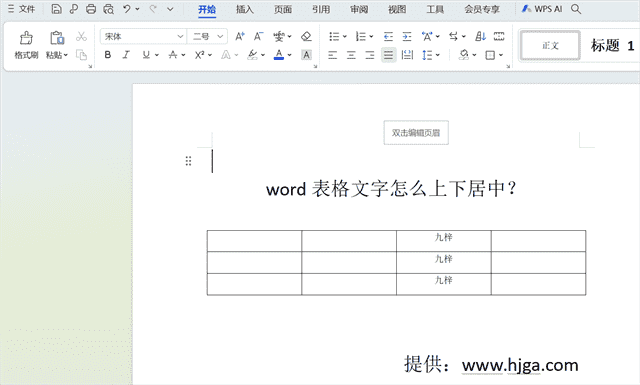
2.小编在这要对表格中的第三列文字进行上、下居中,然后点击“布局”或“表格工具”选项卡;
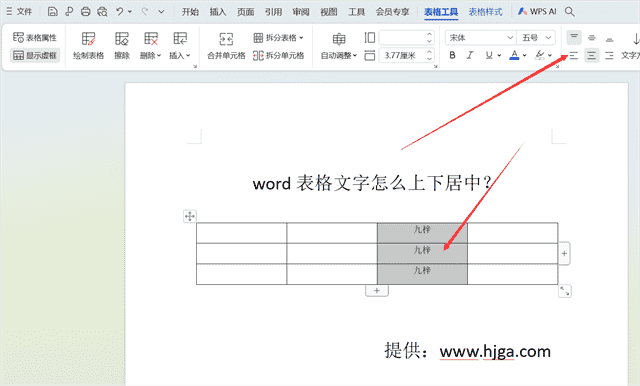
3.在文字方向中里选择“垂直居中”,这样word表格中的文字就上、下居中了
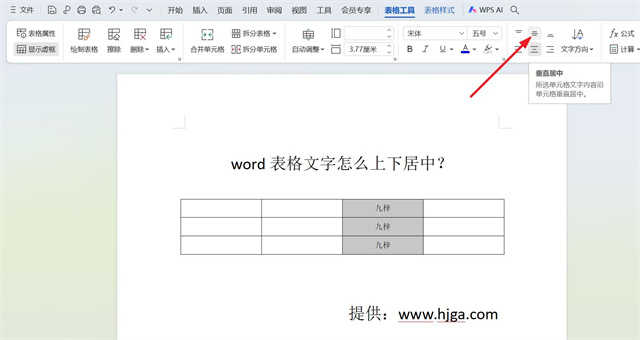
方法二:使用单元格对齐方式对word表格中的文字上下居中
1.选中需要上、下文字居中的一个或多个单元格,
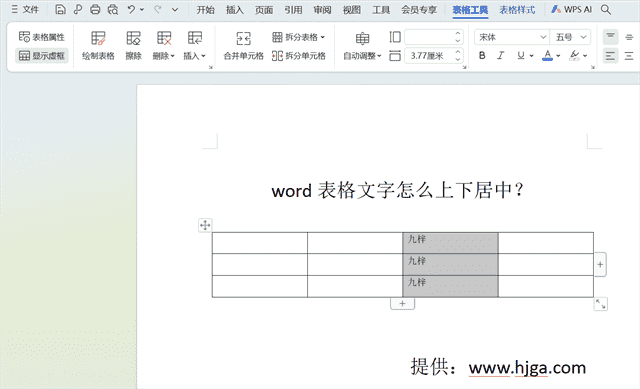
2.选择单元格后,点击鼠标右键,然后选择“单元格对齐方式”,再选择上下居中即可了,
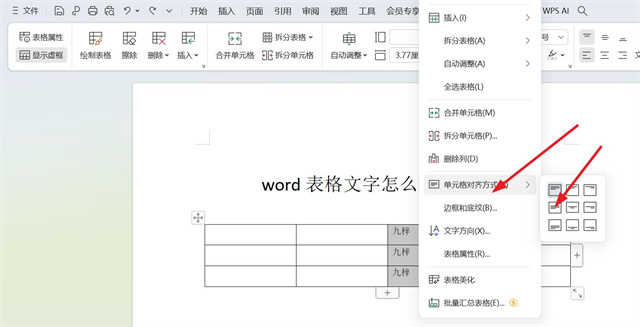
3.点击确定,这样就上下居中
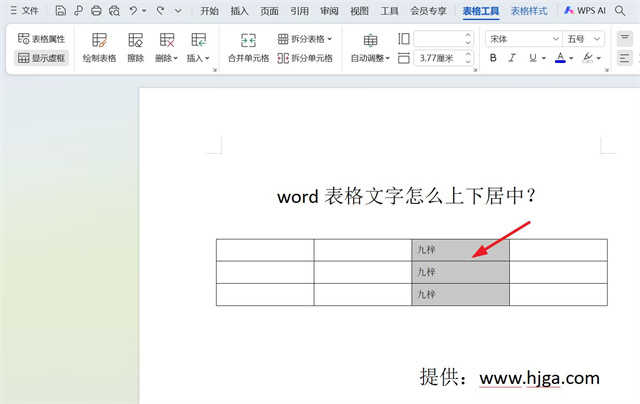
方法三:使用表格属性对word表格中的文字上下居中
1.选中表格里的文字,点击右键,选择“表格属性”;
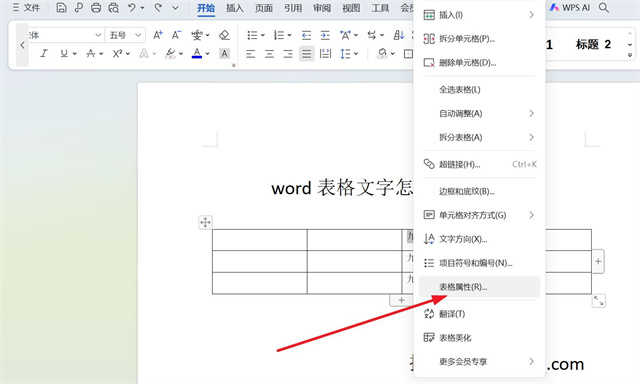
2.在“表格属性”弹出框里点击“单元格”选项卡,然后选择“垂直对齐方式”居中即可;
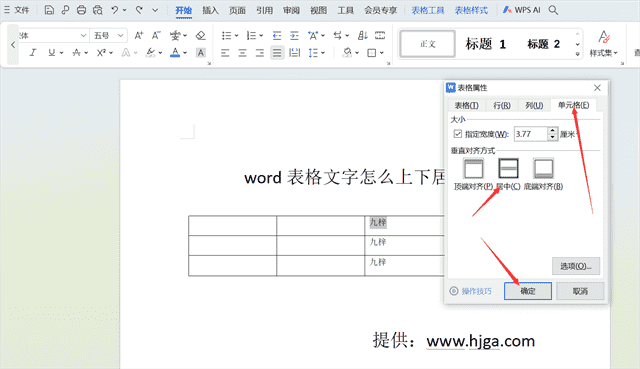
3.点击确定,然后表格中的文字就上下居中了
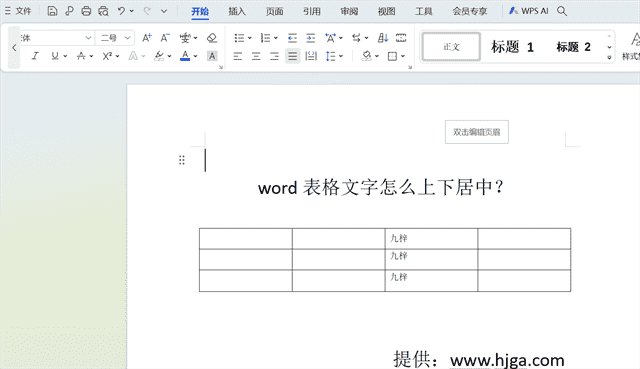
通过以上任一方法,您可以轻松地使Word表格中的文字实现上下居中对齐,提升文档的专业性和美观度。
